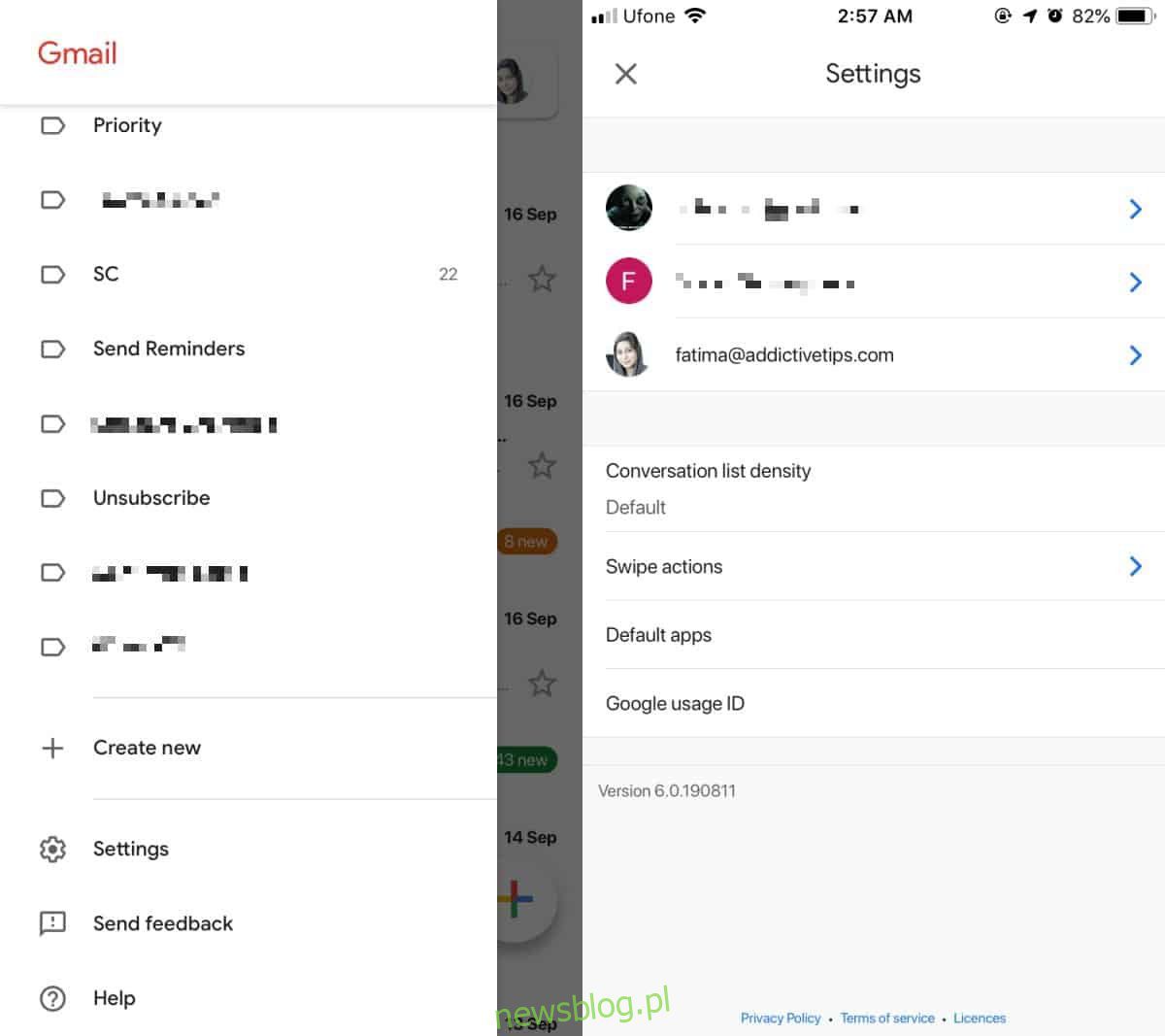
Hình ảnh được gửi qua email theo một trong hai cách; dưới dạng tệp đính kèm hoặc hình ảnh nội tuyến là một phần của nội dung email. Bản thân hình ảnh có thể được liên kết với các trang web. Trên thực tế, các bản tin và email quảng cáo thường chứa các hình ảnh được liên kết. Chúng không chỉ sử dụng nhiều băng thông hơn mà còn tải chậm hơn. Trên thiết bị di động, tin nhắn thậm chí có thể trông không đẹp mắt, gây khó đọc. Đây là cách bạn có thể tắt hình ảnh bên ngoài trong ứng dụng Gmail.
Tính năng này khả dụng trong Gmail dành cho iOS và Android. Tính năng này được bật trên cơ sở từng tài khoản, có nghĩa là nếu bạn có nhiều tài khoản email được thêm vào ứng dụng Gmail, bạn có thể tắt tính năng tải hình ảnh bên ngoài cho một số tài khoản nhưng tải chúng tự động trên các tài khoản khác.
Tắt hình ảnh bên ngoài trong Gmail
Đảm bảo bạn đang sử dụng phiên bản mới nhất của ứng dụng Gmail. Mở ứng dụng và nhấn vào biểu tượng bánh hamburger ở góc trên bên trái. Ngăn điều hướng sẽ mở ra. Cuộn hết cỡ xuống và nhấn vào Cài đặt. Trên màn hình Cài đặt, chọn tài khoản mà bạn muốn tắt hình ảnh bên ngoài.
Trên màn hình cài đặt của tài khoản đã chọn, cuộn xuống cho đến khi bạn thấy tùy chọn “Hình ảnh”. Nhấn vào nó và đặt Hình ảnh thành “Hỏi trước khi hiển thị hình ảnh bên ngoài”.

Điều này sẽ áp dụng cho tất cả các thư đến sau khi bật cài đặt này. Tin nhắn đã được tải xuống thiết bị của bạn sẽ chứa hình ảnh, vì vậy bạn không thể làm gì với nó.
Khi bạn nhận được email có hình ảnh trong nội dung, bạn sẽ thấy biểu tượng ảnh, khung hoặc văn bản thay thế ở vị trí của nó. Nó thực sự phụ thuộc vào email, nhưng đây là ba cách chúng có thể xuất hiện. Để xem hình ảnh trong email cụ thể đó, hãy nhấn vào “Xem hình ảnh” ngay bên dưới trường “đến”.
Tính năng này cũng có thể giúp theo dõi email trong một số trường hợp. Những trình theo dõi này cho người gửi biết liệu email họ gửi đã được mở hay chưa. Thường thì trình theo dõi chỉ là một hình ảnh có kích thước pixel, vì vậy bạn sẽ không bao giờ nhìn thấy nó, mặc dù không phải tất cả trình theo dõi đều là hình ảnh. Trên máy tính để bàn, thật dễ dàng để tắt trình theo dõi bằng tiện ích mở rộng, nhưng trên thiết bị di động thì khó hơn nhiều vì bạn không thể thay đổi cách ứng dụng hoạt động ngoài những gì ứng dụng cho phép bạn thay đổi.
Nếu bạn đang đi du lịch và có kết nối Internet kém khi di chuyển, thì đây chắc chắn là một cài đặt đáng để bật.
